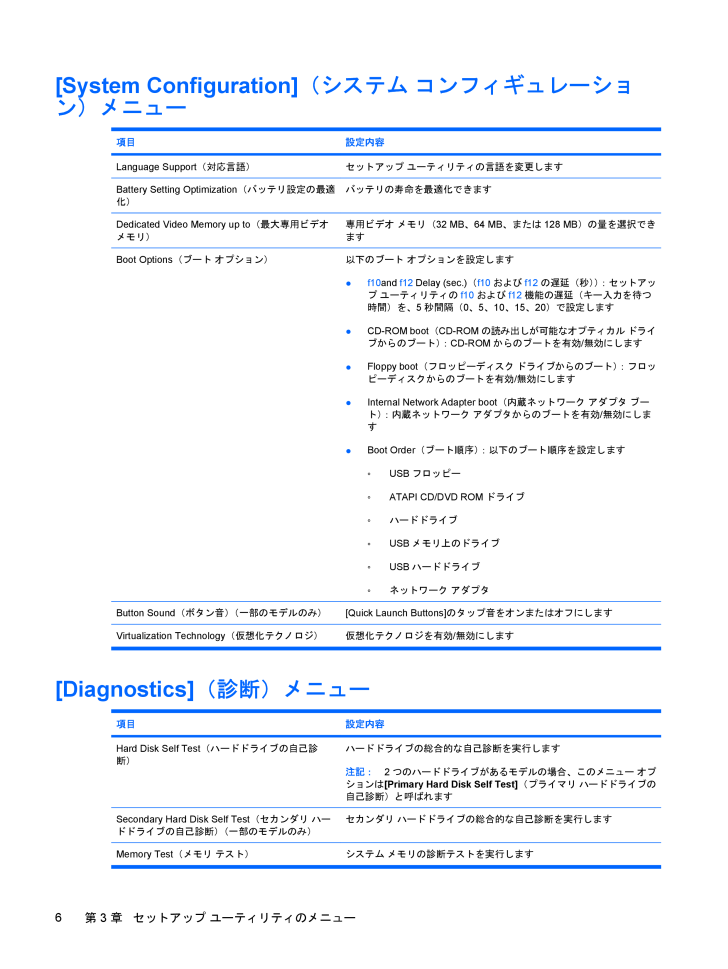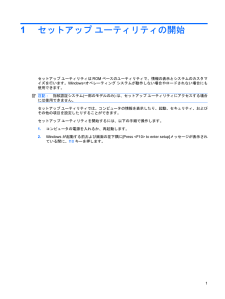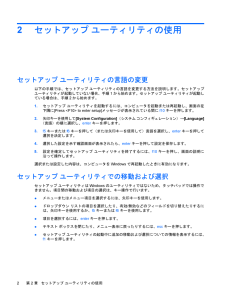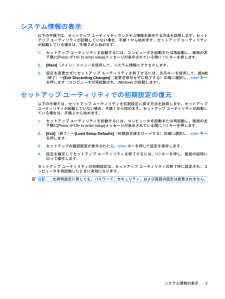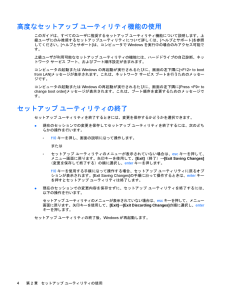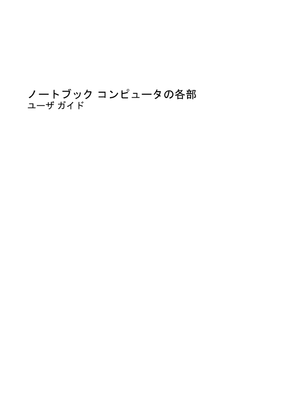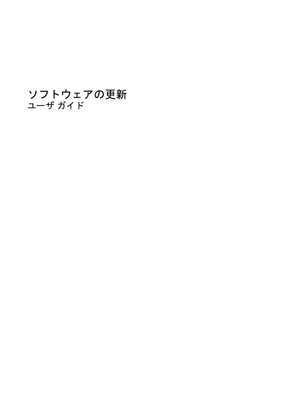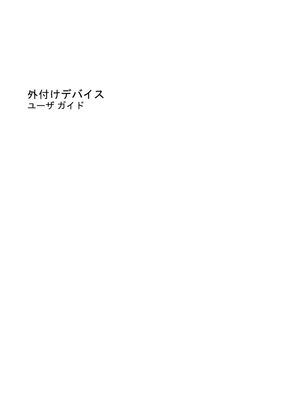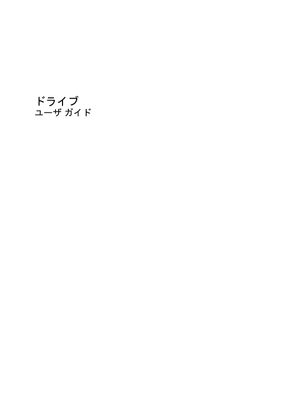3

[System Configuration](システム コンフィギュレーション)メニュー項目 設定内容Language Support (対応言語) セットアップ ユーティリティの言語を変更しますBattery Setting Optimization (バッテリ設定の最適化)バッテリの寿命を最適化できますDedicated Video Memory up to (最大専用ビデオメモリ)専用ビデオ メモリ(32 MB、64 MB、または128 MB)の量を選択できますBoot Options(ブート オプション) 以下のブート オプションを設定します●f10and f12 Delay (sec.)(f10およびf12の遅延(秒)):セットアップ ユーティリティのf10およびf12機能の遅延(キー入力を待つ時間)を、5秒間隔(0、5、10、15、20)で設定します●CD-ROM boot(CD-ROMの読み出しが可能なオプティカル ドライブからのブート):CD-ROMからのブートを有効/無効にします●Floppy boot(フロッピーディスク ドライブからのブート):フロッピーディスクからのブートを有効/無効にします●Internal Network Adapter boot (内蔵ネットワーク アダプタ ブート):内蔵ネットワーク アダプタからのブートを有効/無効にします●Boot Order(ブート順序):以下のブート順序を設定します◦USBフロッピー◦ATAPI CD/DVD ROM ドライブ◦ハードドライブ◦USBメモリ上のドライブ◦USBハードドライブ◦ネットワーク アダプタButton Sound(ボタン音)(一部のモデルのみ) [Quick Launch Buttons] のタップ音をオンまたはオフにしますVirtualization Technology (仮想化テクノロジ) 仮想化テクノロジを有効 /無効にします[Diagnostics](診断)メニュー項目 設定内容Hard Disk Self Test (ハードドライブの自己診断)ハードドライブの総合的な自己診断を実行します注記:2つのハードドライブがあるモデルの場合、このメニュー オプションは[Primary Hard Disk Self Test] (プライマリ ハードドライブの自己診断)と呼ばれますSecondary Hard Disk Self Test (セカンダリ ハードドライブの自己診断)(一部のモデルのみ)セカンダリ ハードドライブの総合的な自己診断を実行しますMemory Test(メモリ テスト) システム メモリの診断テストを実行します6第 3 章 セットアップ ユーティリティのメニュー





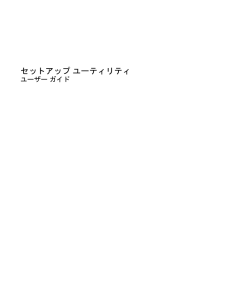


![前ページ カーソルキー[←]でも移動](http://gizport.jp/static/images/arrow_left2.png)